Tiện ích trên iPhone kết hợp với nhiều ứng dụng để sử dụng, trong đó có ứng dụng Tệp. Bạn có thể thêm nhiều tập tin khác để mở ngay từ màn hình chính iPhone, chẳng hạn mở tệp tin gần đây từ màn hình chính iPhone. Người dùng sẽ lựa chọn tệp tin nào mình muốn, hay đổi thư mục dữ liệu trên ứng dụng Tệp mà mình muốn mở. Bài viết dưới đây sẽ hướng dẫn bạn mở tệp gần đây từ màn hình chính trên iPhone.
Hướng dẫn mở tệp gần đây từ màn hình chính iPhone
Bước 1:
Tại giao diện trên iPhone người dùng nhấn và giữ vào màn hình rồi nhấn tiếp vào biểu tượng dấu cộng ở góc phải trên cùng giao diện. Lúc này chúng ta sẽ thấy các tùy chọn tiện ích để thêm màn hình chính, bạn kéo xuống bên dưới rồi nhấn vào ứng dụng Tệp.
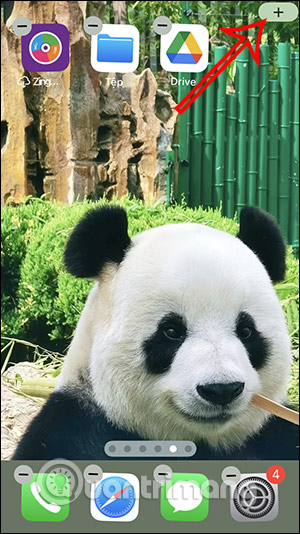
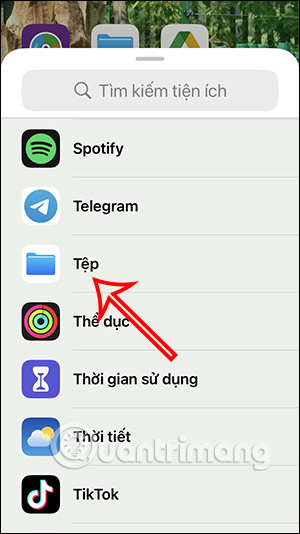
Bước 2:
Lúc này hiển thị các tùy chọn cho tiện ích ứng dụng Tệp với các kiểu hiển thị tệp trên màn hình iPhone. Bạn chọn kiểu mình muốn rồi nhấn Thêm tiện ích.
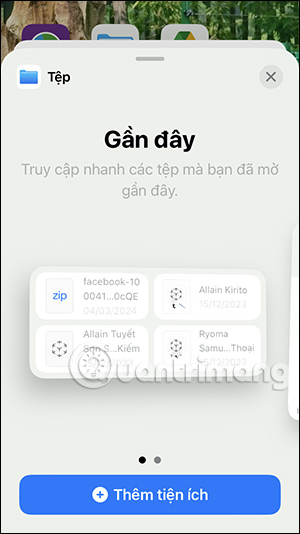
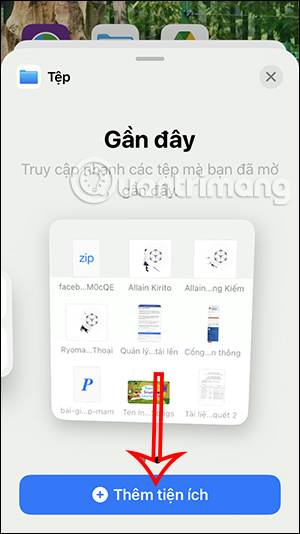
Bước 3:
Lúc này bạn sẽ thấy tiện ích Tệp hiển thị ở màn hình chính iPhone. Để thay đổi lại thư mục dữ liệu hiển thị tiện ích Tệp, bạn nhấn và giữ vào tiện ích rồi chọn Sửa tiện ích. Khi đó bạn sẽ thấy đích thư mục hiển thị là Gần đây. Bạn có thể thay đổi thư mục khi nhấn vào thư mục hiện tại.
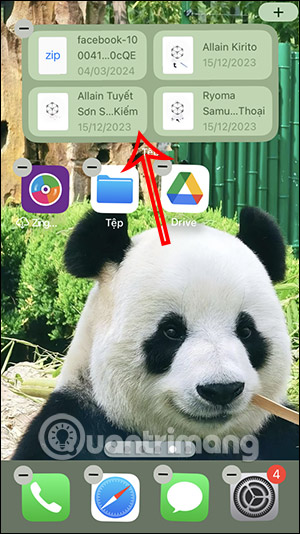
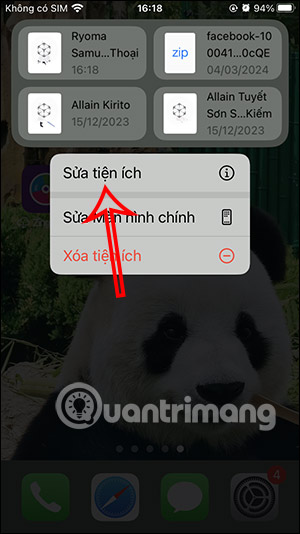
Bước 4:
Hiển thị giao diện chứa các thư mục để chúng ta thay đổi lại. Bạn nhấn vào thư mục chứa mới chứa tập tin để mở từ màn hình chính iPhone là được.
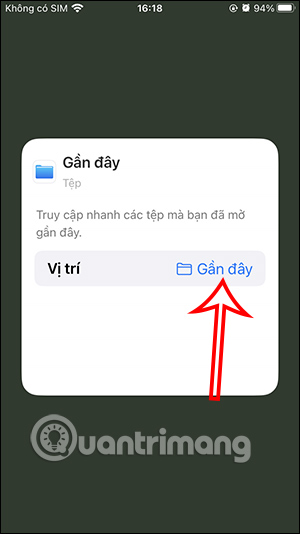
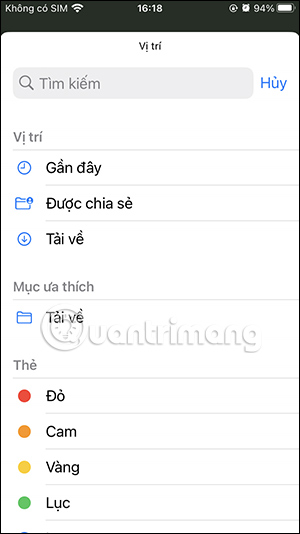
Kết quả chúng ta sẽ nhìn thấy tệp từ màn hình chính iPhoen đã thay đổi.
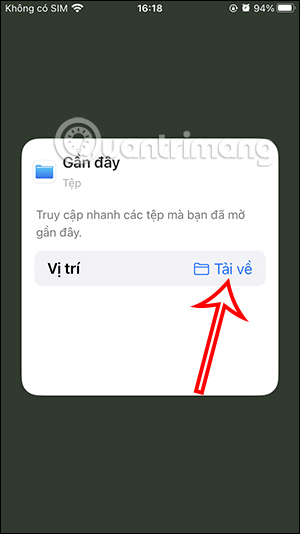
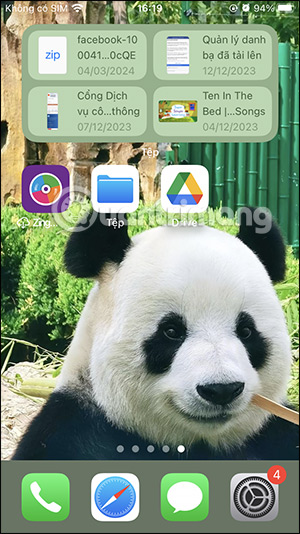
 Công nghệ
Công nghệ  AI
AI  Windows
Windows  iPhone
iPhone  Android
Android  Học IT
Học IT  Download
Download  Tiện ích
Tiện ích  Khoa học
Khoa học  Game
Game  Làng CN
Làng CN  Ứng dụng
Ứng dụng 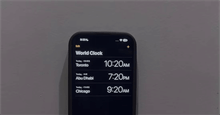





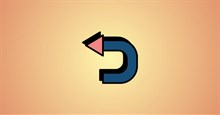












 Linux
Linux  Đồng hồ thông minh
Đồng hồ thông minh  macOS
macOS  Chụp ảnh - Quay phim
Chụp ảnh - Quay phim  Thủ thuật SEO
Thủ thuật SEO  Phần cứng
Phần cứng  Kiến thức cơ bản
Kiến thức cơ bản  Lập trình
Lập trình  Dịch vụ công trực tuyến
Dịch vụ công trực tuyến  Dịch vụ nhà mạng
Dịch vụ nhà mạng  Quiz công nghệ
Quiz công nghệ  Microsoft Word 2016
Microsoft Word 2016  Microsoft Word 2013
Microsoft Word 2013  Microsoft Word 2007
Microsoft Word 2007  Microsoft Excel 2019
Microsoft Excel 2019  Microsoft Excel 2016
Microsoft Excel 2016  Microsoft PowerPoint 2019
Microsoft PowerPoint 2019  Google Sheets
Google Sheets  Học Photoshop
Học Photoshop  Lập trình Scratch
Lập trình Scratch  Bootstrap
Bootstrap  Năng suất
Năng suất  Game - Trò chơi
Game - Trò chơi  Hệ thống
Hệ thống  Thiết kế & Đồ họa
Thiết kế & Đồ họa  Internet
Internet  Bảo mật, Antivirus
Bảo mật, Antivirus  Doanh nghiệp
Doanh nghiệp  Ảnh & Video
Ảnh & Video  Giải trí & Âm nhạc
Giải trí & Âm nhạc  Mạng xã hội
Mạng xã hội  Lập trình
Lập trình  Giáo dục - Học tập
Giáo dục - Học tập  Lối sống
Lối sống  Tài chính & Mua sắm
Tài chính & Mua sắm  AI Trí tuệ nhân tạo
AI Trí tuệ nhân tạo  ChatGPT
ChatGPT  Gemini
Gemini  Điện máy
Điện máy  Tivi
Tivi  Tủ lạnh
Tủ lạnh  Điều hòa
Điều hòa  Máy giặt
Máy giặt  Cuộc sống
Cuộc sống  TOP
TOP  Kỹ năng
Kỹ năng  Món ngon mỗi ngày
Món ngon mỗi ngày  Nuôi dạy con
Nuôi dạy con  Mẹo vặt
Mẹo vặt  Phim ảnh, Truyện
Phim ảnh, Truyện  Làm đẹp
Làm đẹp  DIY - Handmade
DIY - Handmade  Du lịch
Du lịch  Quà tặng
Quà tặng  Giải trí
Giải trí  Là gì?
Là gì?  Nhà đẹp
Nhà đẹp  Giáng sinh - Noel
Giáng sinh - Noel  Hướng dẫn
Hướng dẫn  Ô tô, Xe máy
Ô tô, Xe máy  Tấn công mạng
Tấn công mạng  Chuyện công nghệ
Chuyện công nghệ  Công nghệ mới
Công nghệ mới  Trí tuệ Thiên tài
Trí tuệ Thiên tài